Win10筆記本怎麼開啟攝像頭?目前絕大多數筆記本都自帶有攝像頭,在以前的XP/win7時代,使用者進入我的電腦,就可以直接找到攝像頭,能夠比較輕鬆的找到並開啟筆記本自帶的攝像頭進行拍照。不過,很多朋友在升級Win10系統後,在我的電腦中已經找不到攝像頭選項了,因而才會出現不少網友問到的Win10筆記本攝像頭怎麼開啟的問題,下面小編為大家帶來Win10筆記本怎麼開啟攝像頭?Win10筆記本攝像頭開啟的兩種方法:

Win10筆記本怎麼開啟攝像頭
一、首先需要確認Win10筆記本是否正常安裝,驅動是否正常。具體的方法是,開啟Win10裝置管理器,然後看看是否有“影像裝置(攝像頭)”,並點選展開看看,攝像頭驅動是否正常。正常情況是這樣的,如下圖。
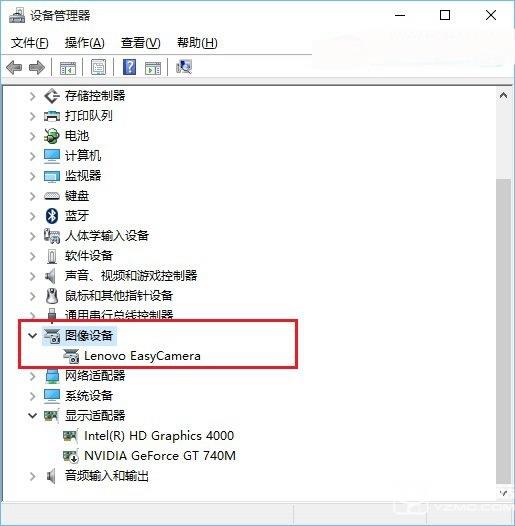
筆記本攝像頭驅動檢查
如果Win10筆記本裝置管理器中,找不到影像裝置,則說明筆記本可能沒有攝像頭或者安裝不正常。此外,如果有影像裝置,下面的具體攝像頭型號上有黃色感嘆號,則說明攝像頭驅動沒有正常安裝,需要安裝驅動後,才能使用。(Ps.筆記本安裝驅動,大家可以藉助驅動精靈等工具完成)。
二、如果確認Win10筆記本自帶攝像頭,並且驅動正常。那麼接下來就可以開啟Win10筆記本攝像頭了,方法有很多。
1、如果電腦有網路,並且登入了QQ,則可以直接在QQ上和好友影片,自動開啟攝像頭。具體方法是開啟一個QQ好友聊天框,然後點選上的攝像頭圖案,之後就可以看到本地自己的攝像頭部分了,如下圖。
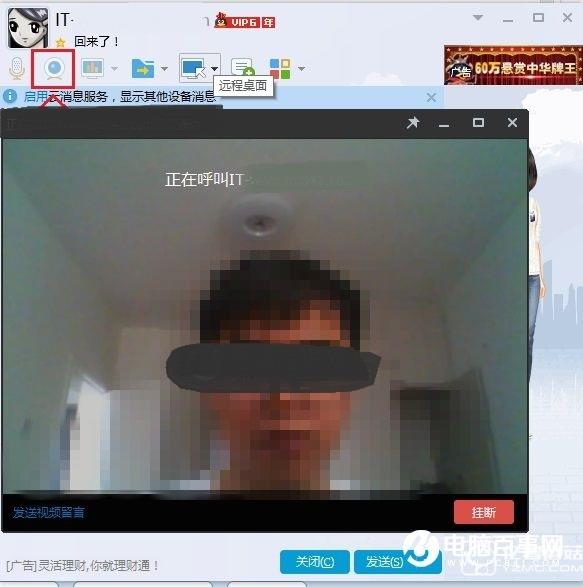
2、直接開啟Win10相機
如果你的Win10筆記本沒有網路或者只想開啟本地攝像頭的話,其實也非常簡單,因為Win10系統內建了相機程式,只是隱藏的比較深。不過,只要掌握技巧,就可以輕鬆開啟,具體方法如下。
1、點選開啟Win10底部狀態列的搜尋框,然後直接鍵入“相機”之後,點選最頂部的自帶的“相機”程式即可,如下圖所示。
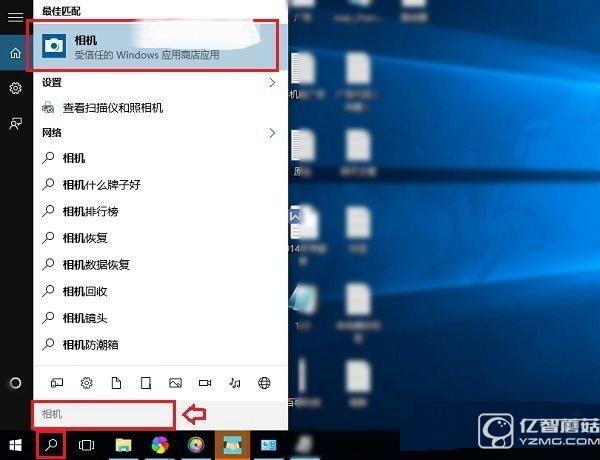
2、開啟之後就可以使用Win10攝像頭功能了,點選相機圖示即可本地牌照,如下圖所示。
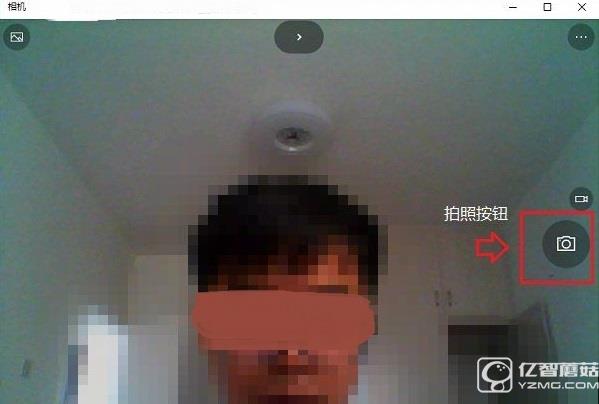
使用Win10相機拍攝的照片,預設儲存在 此電腦 -> 圖片 -> 本機圖片 資料夾中,如下圖所示。
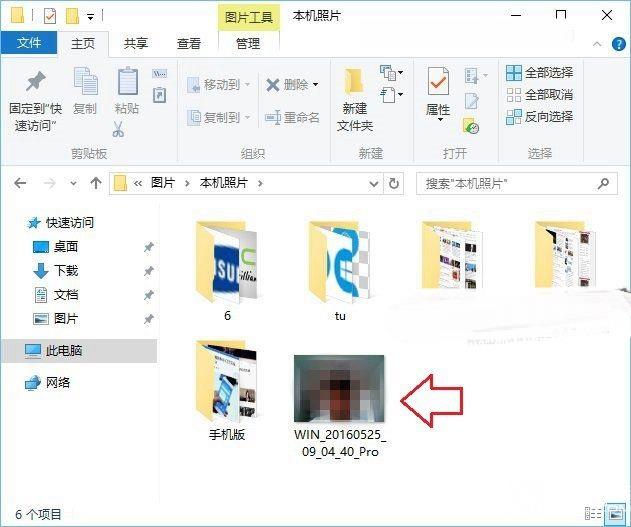
除了上面2種方法,還可以在網上下載一些 Win10相機軟體,同樣可以非常方便的開啟攝像頭,這裡就不詳細介紹了。